विंडोज 11 पर काम नहीं कर रहे इंस्टाग्राम ऐप के लिए 5 बेस्ट फिक्स
अनेक वस्तुओं का संग्रह / / July 29, 2022
बड़े स्क्रीन वाले अनुभव पर स्विच करने के लिए आप अपने विंडोज 11 पीसी पर इंस्टाग्राम ऐप डाउनलोड कर सकते हैं। अपने Instagram फ़ीड की जाँच करने, पोस्ट पसंद करने और संदेशों का जवाब देने के साथ, आप यह भी कर सकते हैं अपने पीसी से Instagram पर पोस्ट करें.

हालाँकि, यदि इंस्टाग्राम ऐप पीसी पर ठीक से काम नहीं करता है, तो आपको इसे ब्राउज़र में खोलना पड़ सकता है। लेकिन यह एक समान अनुभव का वादा नहीं करता है। जब विंडोज 11 पर इंस्टाग्राम ऐप काम नहीं कर रहा हो तो आप यहां सबसे अच्छे सुधार कर सकते हैं।
1. हाई-स्पीड इंटरनेट कनेक्शन का उपयोग करें
रुक-रुक कर कनेक्टिविटी के कारण इंस्टाग्राम ऐप के काम करने का एक कारण हो सकता है। यदि आप कर सकते हैं, तो ऐप को छवियों और वीडियो को ठीक से लोड करने देने के लिए हाई-स्पीड इंटरनेट कनेक्शन पर स्विच करें। वाई-फाई नेटवर्क का उपयोग करने वालों और डुअल-बैंड राउटर रखने वालों के लिए, 2.4GHz फ़्रीक्वेंसी बैंड से 5GHz फ़्रीक्वेंसी बैंड पर स्विच करने पर विचार करें। यह बेहतर बैंडविड्थ और तेज डाउनलोड की पेशकश करेगा।
इसके अलावा, आप तेज और विश्वसनीय इंटरनेट स्पीड के लिए हमेशा पुराने स्कूल लैन केबल का सहारा ले सकते हैं।

विंडोज 11 पर बेहतर इंटरनेट स्पीड प्राप्त करने के बारे में अधिक जानने के लिए, आप हमारी पोस्ट को सर्वोत्तम तरीकों से देख सकते हैं विंडोज 11 पर धीमी इंटरनेट स्पीड को ठीक करें.
2. Microsoft Store ऐप्स समस्या निवारक चलाएँ
हाई-स्पीड इंटरनेट नेटवर्क से कनेक्ट होने के बाद, यदि Instagram ऐप अभी भी काम नहीं कर रहा है, तो आप Microsoft Store ऐप्स के लिए ट्रबलशूटर चला सकते हैं। यह Microsoft Store से डाउनलोड किए गए ऐप्स में समस्याओं का पता लगाने और उन्हें ठीक करने के लिए एक अंतर्निहित समस्या निवारक है। यहां इसका उपयोग करने का तरीका बताया गया है।
टिप्पणी: विंडोज 11 इनसाइडर बिल्ड 25169 या उच्चतर विंडोज स्टोर एप्स समस्या निवारक को माइक्रोसॉफ्ट स्टोर एप्स के रूप में दिखाएगा।
स्टेप 1: अपने विंडोज 11 पीसी पर सेटिंग्स खोलें।
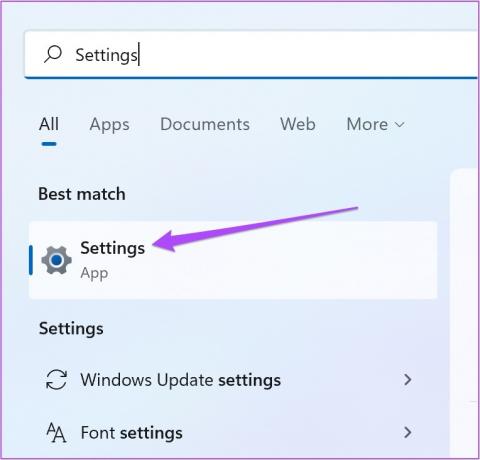
चरण दो: सिस्टम सेटिंग्स के तहत, नीचे स्क्रॉल करें और समस्या निवारण पर क्लिक करें।

चरण 3: अन्य समस्या निवारक पर क्लिक करें।

चरण 4: नीचे स्क्रॉल करें और विंडोज स्टोर ऐप्स देखें।

चरण 5: विंडोज स्टोर एप्स के आगे रन पर क्लिक करें।

चरण 6: समस्या निवारण प्रक्रिया को समाप्त करने के लिए ऑन-स्क्रीन निर्देशों का पालन करें।
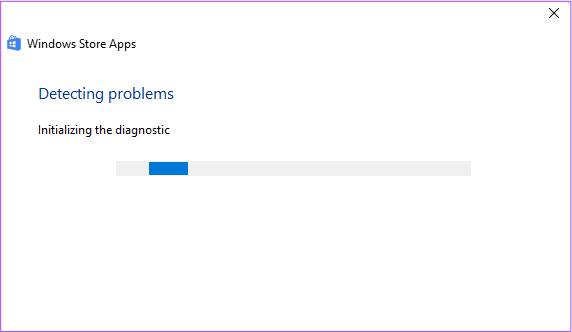
चरण 7: एक बार प्रक्रिया पूरी हो जाने के बाद, इंस्टाग्राम ऐप खोलें और देखें कि यह काम कर रहा है या नहीं।
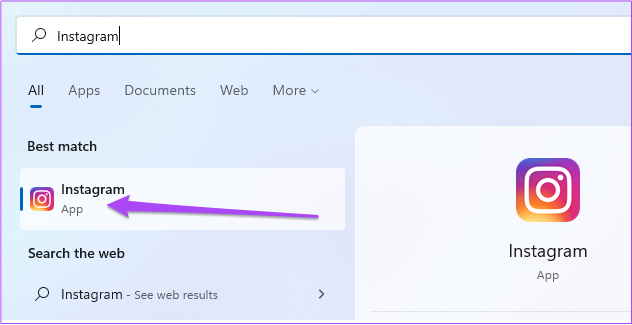
यदि आपके पीसी पर कोई अन्य विंडोज 11 ऐप इंटरनेट से कनेक्ट हो रहा है, तो आप सबसे अच्छे तरीके देख सकते हैं Windows 11 ऐप्स को ठीक करें जो इंटरनेट से कनेक्ट नहीं होंगे.
3. इंस्टाग्राम ऐप को रीसेट करें
कई बार, ऐप को नए के रूप में अच्छा उपयोग करने से कई समस्याएं होती हैं और यहीं से इसे रीसेट करने में मदद मिलती है। इसका मतलब है कि आप कैश को साफ़ करते हैं और इसे राज्य में सेट करते हैं कि आपने इसे पहली बार कैसे डाउनलोड किया। आपको फिर से अपने इंस्टाग्राम अकाउंट में लॉग इन करना होगा। यहां बताया गया है कि आप ऐसा कैसे कर सकते हैं।
स्टेप 1: अपने विंडोज 11 पीसी पर सेटिंग्स खोलें।
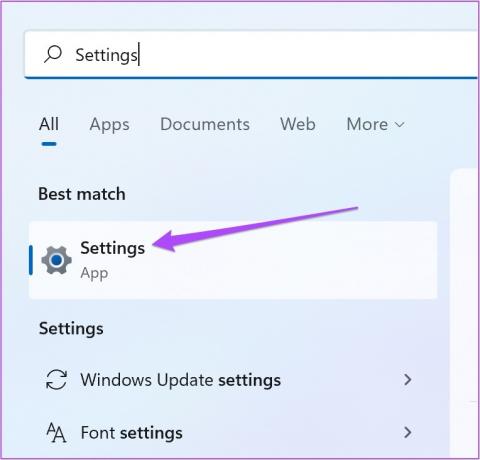
चरण दो: बाएं मेनू से ऐप्स पर क्लिक करें।
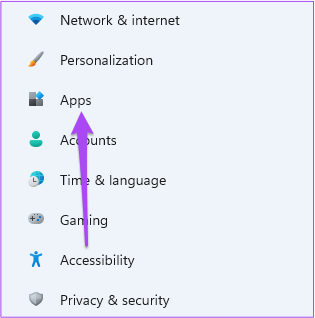
चरण 3: ऐप्स के अंतर्गत ऐप्स और सुविधाएं चुनें।
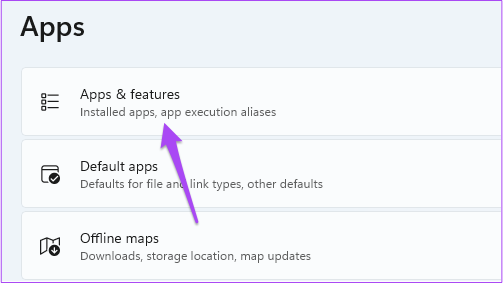
चरण 4: ऐप्स और सुविधाओं के अंतर्गत, नीचे स्क्रॉल करें और Instagram खोजें।
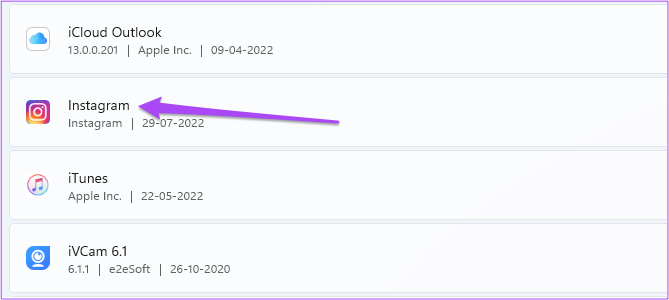
चरण 5: इंस्टाग्राम ऐप आइकन के आगे तीन डॉट्स पर क्लिक करें।
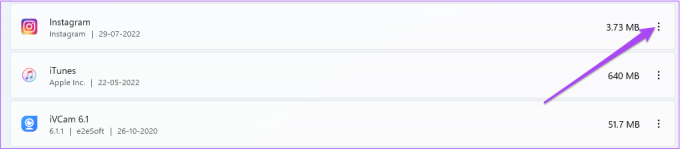
चरण 6: उन्नत विकल्प चुनें।

चरण 7: उन्नत विकल्प के तहत, नीचे स्क्रॉल करें और रीसेट पर क्लिक करें।

चरण 8: अपनी पसंद की पुष्टि करने के लिए फिर से रीसेट पर क्लिक करें।
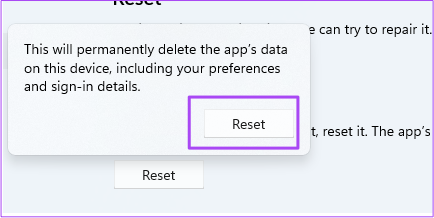
चरण 9: रीसेट पूरा होने के बाद, इंस्टाग्राम ऐप में फिर से लॉग इन करें और जांचें कि क्या यह काम करता है।
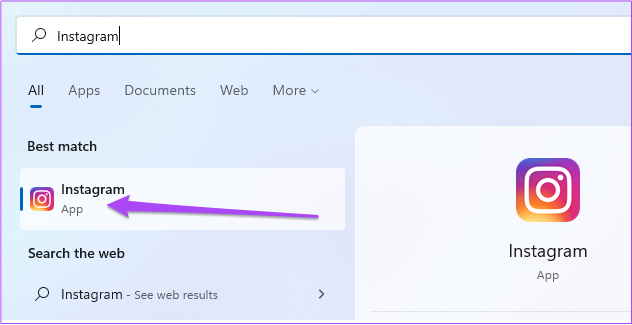
4. इंस्टाग्राम ऐप को अपडेट करें
यदि आपने कुछ समय से इंस्टाग्राम ऐप को अपडेट नहीं किया है, तो पुराने ऐप संस्करण आपके विंडोज 11 पीसी पर इस तरह की समस्या पैदा कर सकते हैं। इसलिए हम इन चरणों का पालन करके इंस्टाग्राम ऐप के अपडेट की जांच करने की सलाह देंगे।
स्टेप 1: टास्कबार पर सर्च आइकन पर क्लिक करें, टाइप करें माइक्रोसॉफ्ट स्टोर, और एंटर दबाएं।

चरण दो: आपकी स्क्रीन पर Microsoft Store खुलने के बाद, नीचे-बाएँ कोने में लाइब्रेरी पर क्लिक करें।
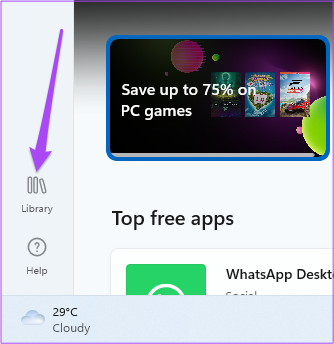
चरण 3: ऊपरी दाएं कोने में अपडेट प्राप्त करें पर क्लिक करें।

चरण 4: अगर इंस्टाग्राम के लिए कोई अपडेट उपलब्ध है, तो उसे डाउनलोड और इंस्टॉल करें।
चरण 5: Microsoft Store बंद करें, Instagram ऐप खोलें और जांचें कि क्या समस्या हल हो गई है।
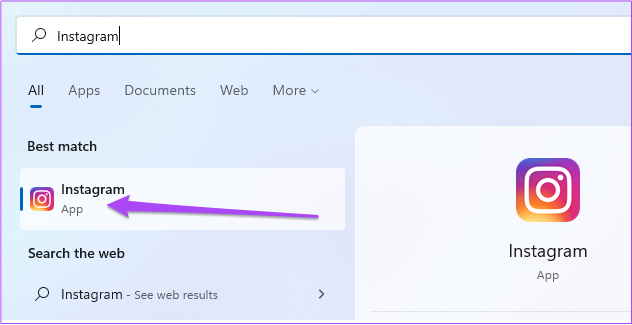
5. जांचें कि क्या इंस्टाग्राम डाउन है
यदि ऊपर बताए गए किसी भी चरण ने आपकी मदद नहीं की है, तो संभव है कि Instagram अभी कुछ डाउनटाइम का सामना कर रहा हो। आप जा सकते हैं डाउन डिटेक्टर और इंस्टाग्राम सर्च करें। यदि विंडोज 11 के लिए इंस्टाग्राम ऐप में कोई समस्या है, तो आप इसे समर्पित पेज पर देखेंगे। ऐसे में आपको कुछ समय तक इंतजार करना होगा जब तक कि Instagram समस्या का समाधान नहीं कर देता।
विंडोज पीसी पर इंस्टाग्राम ऐप का इस्तेमाल करें
जब भी आपके पास अपना फोन न हो, आप अपने विंडोज 11 पीसी पर इंस्टाग्राम ऐप का उपयोग करने के लिए स्विच कर सकते हैं। इसके अलावा, अगर आप कुछ समय के लिए अपने फोन का उपयोग करने से बचना चाहते हैं, तो आप अपने पीसी पर अपने इंस्टाग्राम प्रोफाइल में लॉग इन कर सकते हैं। अब जबकि इंस्टाग्राम और अन्य सोशल प्लेटफॉर्म में विंडोज 11 के लिए समर्पित ऐप हैं, आप अपने विंडोज पीसी पर भी एंड्रॉइड ऐप का उपयोग कर सकते हैं। यदि आपके पास Android है और उसके बारे में अधिक जानना चाहते हैं, तो हमारी पोस्ट देखें Windows 11 पर Android ऐप्स का उपयोग कैसे करें. यदि आपके पास
अंतिम बार 29 जुलाई, 2022 को अपडेट किया गया
उपरोक्त लेख में सहबद्ध लिंक हो सकते हैं जो गाइडिंग टेक का समर्थन करने में मदद करते हैं। हालांकि, यह हमारी संपादकीय अखंडता को प्रभावित नहीं करता है। सामग्री निष्पक्ष और प्रामाणिक रहती है।



